教學原文參考:斜線糖果文字
這篇文章會介紹在 GIMP 裡使用凹凸貼圖、漸層重複、選取、文字、高斯模糊...等功能,做出一個斜線糖果文字的效果。

使用「檔案 > 新增」,建立一個新的檔案,背景設定白色,使用「文字」工具新增文字,顏色設定黑色 ( 字體可以選擇比較粗的 Arial Black )。
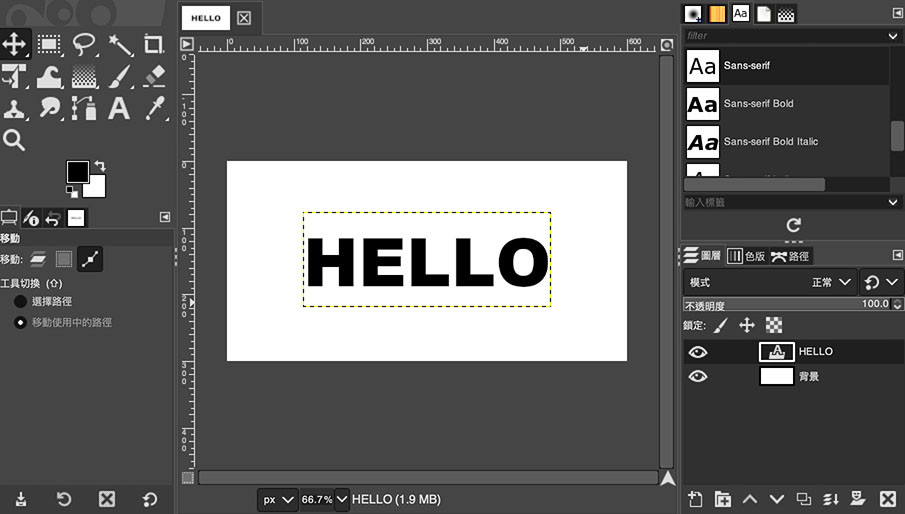
前往圖層面板,在文字圖層上按右鍵,選擇「令圖層符合圖片尺寸」,將文字圖層變成與檔案尺寸相同。
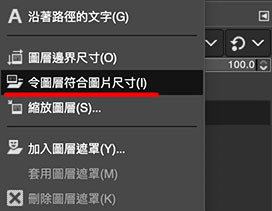
點擊下方「建立圖層複本」按鈕,建立文字圖層的複本 ( HELLO#1 )。
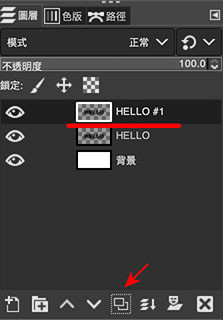
點擊 HELLO#1 圖層,點選上方「濾鏡 > 模糊 > 高斯模糊」,SizeX 和 SizeY 設定為 5.5。

隱藏原本的 HELLO 圖層,畫面上只會看到一個黑色模糊的 HELLO 文字。
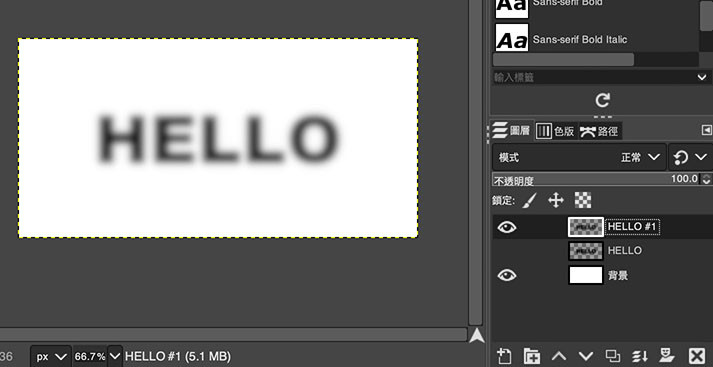
點擊 HELLO#1 圖層,點選上方「圖層 > 從看得見的新增」,將模糊文字與白色背景合併成一個新圖層,將圖層命名為「材質」。
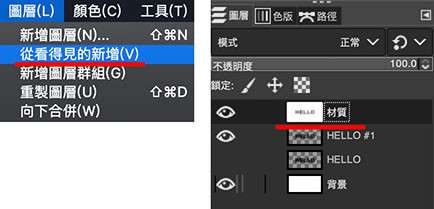
點擊圖層前方的「眼睛」圖示,隱藏 HELLO、HELLO#1、材質圖層,點擊 HELLO 圖層,按下滑鼠右鍵,選擇「透明色版轉為選取範圍」。
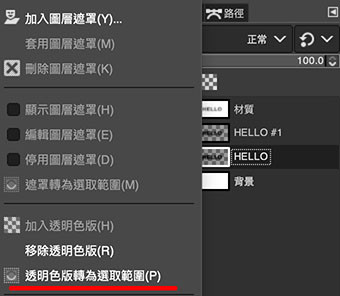
出現文字選取範圍後,新增一個空白圖層,命名為「立體」。
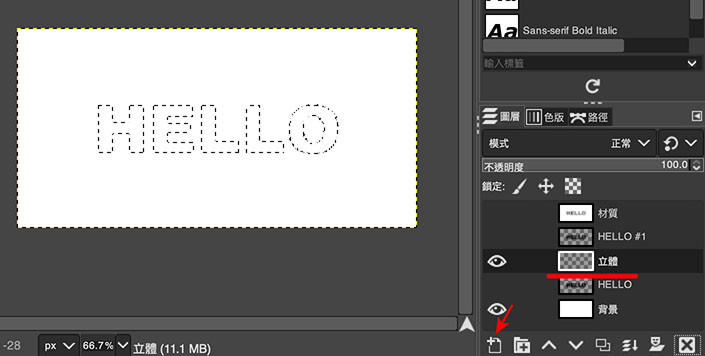
在左上角工具列把前景色設定為「灰色」,點選上方「編輯 > 用前景色填滿」,將立體圖層中的 HELLO 選取區域填滿灰色。
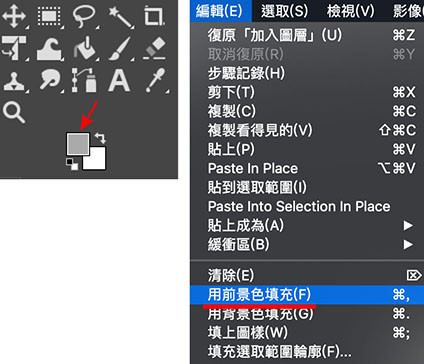
點選上方「選取 > 全不選」,就能看到畫面中出現一個灰色的 HELLO 文字。
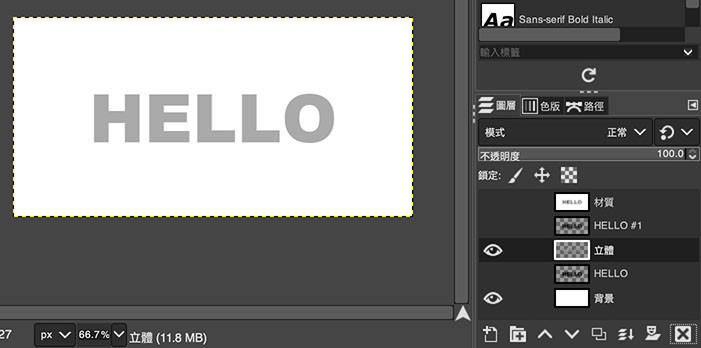
點選上方「濾鏡 > 映射 > 凹凸貼圖」,替立體圖層加入凹凸貼圖。
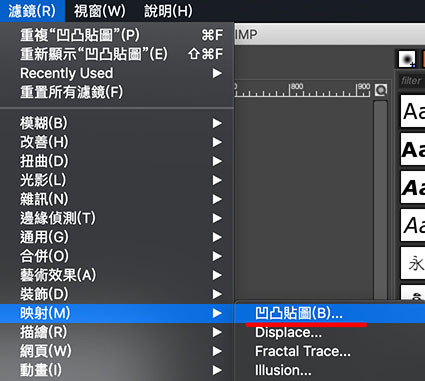
開啟凹凸貼圖設定面板後,點擊 Aux input,選擇剛剛製作的「材質」圖層。
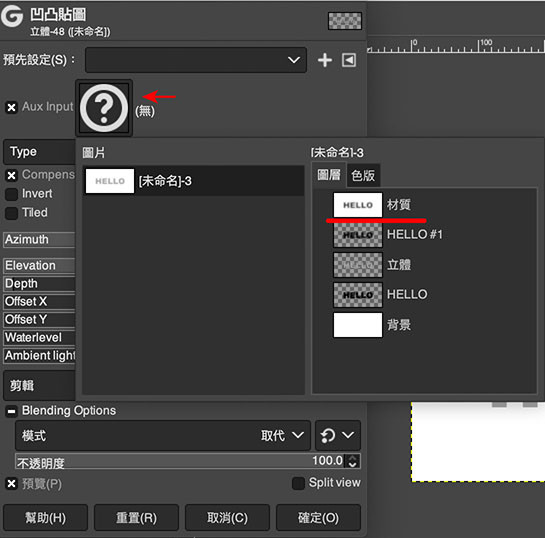
調整 Azimuth ( 方位角 )、Elevation ( 高度 ) 和 Depth ( 深度 ) 參數,就能讓灰色平面文字變成立體的文字。
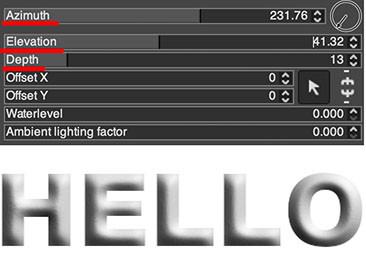
前往圖層面板,點擊 HELLO 圖層,在圖層上按滑鼠右鍵,選擇「透明色版轉為選取範圍」。
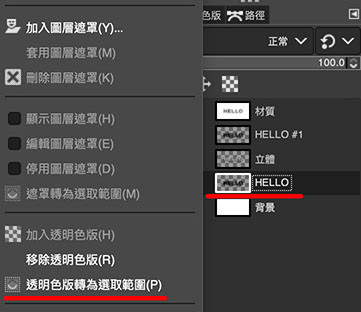
點擊下方「新增圖層」按鈕,新增一個空白圖層,將圖層命名為「線條」。
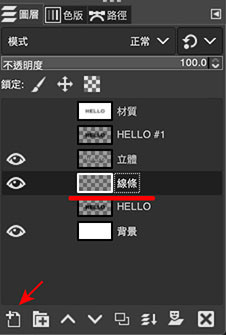
先點選「立體」圖層,將混合模式變更為「覆蓋」。
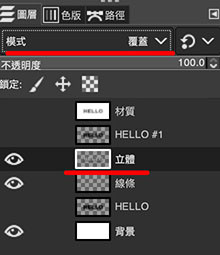
再點選「線條」圖層,用漸層工具,點選左上方「漸層」工具,前景色設為「黃色」,背景色設為「淺灰色」,漸層工具選擇「前景色至背景色」的漸層,並設定重複為「鋸齒形波浪紋」。
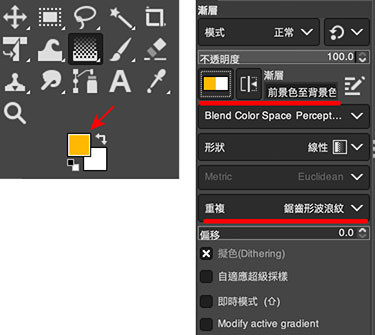
使用漸層工具,在畫面上拖拉出漸層瑱色。
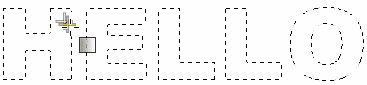
填色完成後,點選上方「選取 > 全不選」取消選取,就能在畫面上看到帶有線條的立體文字。

最後,點選上方「濾鏡 > 光影 > 陰影」,將文字加入陰影,使其更為逼真 ( 也可以再使用「色階 Levels」或「曲線 Curves」調整亮度對比 )。
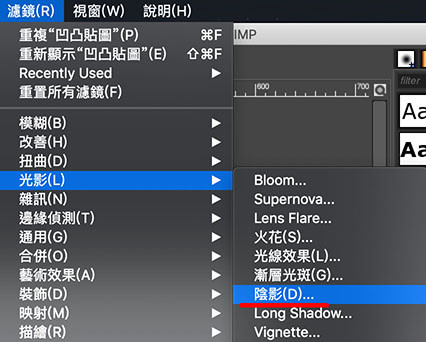
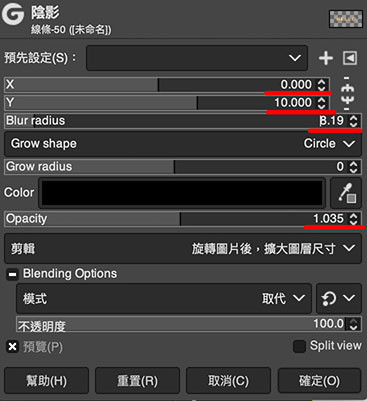
完成後,就是一個斜線糖果文字效果。

大家好,我是 OXXO,是個即將邁入中年的斜槓青年,如果對我有點興趣(笑,可以與我聯繫,一起來做點有玩又有創意的東西吧!
